Pegel-Zeit-Diagramm
Mit dem Pegel-Zeit-Diagramm können beliebige Daten über einer Zeit und bis zu vier Größenachsen aufgetragen und analysiert werden. Komfortable Funktionen wie Pan und Zoom und viele Möglichkeiten der Darstellung bieten dem Benutzer ein leistungsstarkes Werkzeug.
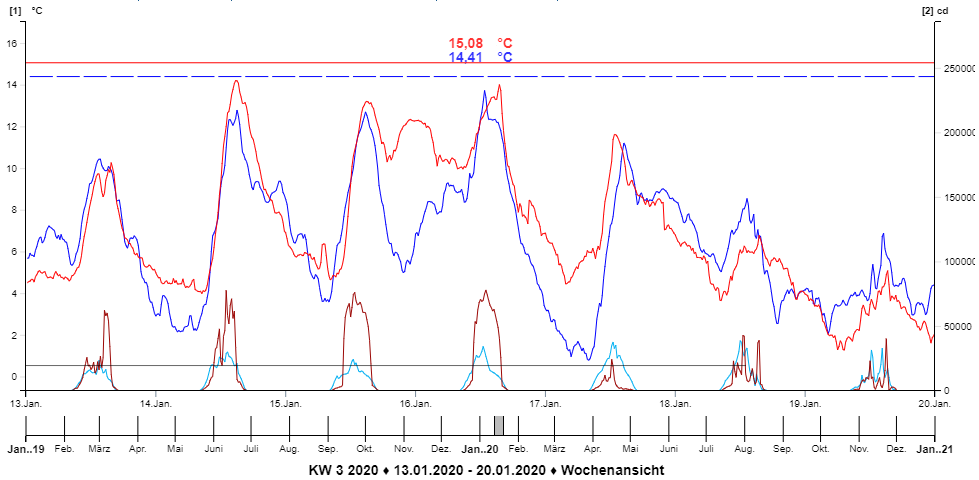
Verschieben und Zoomen
Navigation in der Zeitachse
 können die Daten
Jahresweise definiert werden. Oft liegt hier die Ursache, wenn keine Werte
im angezeigten Zeitraum erscheinen. Wahrscheinlich wurde schlicht das
entsprechende Jahr nicht ausgewählt.
können die Daten
Jahresweise definiert werden. Oft liegt hier die Ursache, wenn keine Werte
im angezeigten Zeitraum erscheinen. Wahrscheinlich wurde schlicht das
entsprechende Jahr nicht ausgewählt. Stellen Sie sicher, dass der gewünschte Zeitraum auch
tatsächlich bei  eingetragen
ist.
eingetragen
ist.
Mit der Schaltfläche  kann darüber hinaus der komplett
abgerufene Zeitbereich dargestellt werden.
kann darüber hinaus der komplett
abgerufene Zeitbereich dargestellt werden.
 oder
oder  bewegt die Anzeige dann jeweils um den
eingestellten Zeitraum, Sie können auch mit gedrückter linker Maustaste
die Darstellung der Kanäle im Diagrammfenster nach links oder rechts
verschieben. Der Zeitraum bleibt dann in der Länge wie vorher, allerdings
kann nur der Startzeitpunkt individuell festgelegt werden.
bewegt die Anzeige dann jeweils um den
eingestellten Zeitraum, Sie können auch mit gedrückter linker Maustaste
die Darstellung der Kanäle im Diagrammfenster nach links oder rechts
verschieben. Der Zeitraum bleibt dann in der Länge wie vorher, allerdings
kann nur der Startzeitpunkt individuell festgelegt werden.Unter der X-Achse wird der gesamte abgerufene Zeitbereich eingeblendet. Darin dunkel hervorgehoben der aktuell ausgewählte Anzeigebereich. Mit der Maus kann hier der Anzeigebereich ebenfalls angepaßt werden.
Mit dem Scrollrad der Maus können sie jederzeit in dem Zeitbereich zoomen.
Navigation in der HöhenachseZeit Aggregation
Jeder Kanal kann individuell die abgerufenen Daten zeitlich aggregieren. Dazu wird standardmäßig die bei der jeweiligen OBIS Messgröße definierte Aggregatsfunktion verwendet. Die Default-Aggregatsfunktion der Messgröße kann jedoch auch individuell für diesen Kanal in diesem Diagramm überschrieben werden.Neues Diagramm hinzufügen
- Im Arbeitsbereich Auswertung wählen Sie einen Ordner zur Ablage.
- Wählen Sie in der Toolbar + Hinzufügen und im Auswahlmenü Pegel-Zeit-Diagramm
- Geben Sie einen Titel für das Diagramm ein.
Kanäle hinzufügen
Bei diesem Diagrammtyp können beliebig Kanäle hinzugefügt werden.
- In der Diagramm-Toolbar klicken Sie auf die Schaltfläche

- Wählen Sie im Auswahldialog zuerst den Zählpunkt und danach eine vorhandene Messgröße des Zählpunktes.
Bereichsmarkierung hinzufügen
Bereichsmarkierung können im Diagramm ähnlich wie Kanäle verwendet werden. Falls bereits eine passende globale Bereichsmarkierung definiert wurde, so kann diese ausgewählt und zum Diagramm hinzugefüht werden. Kanaleigenschaften wie Name, Farbe usw. können individuell für das Diagramm angepasst werden. Eine Veränderung der globalen Vorlage findet hier nicht statt.
Alternativ kann zur exklusiven Verwendung in diesem Diagramm, eine lokale Bereichsmarkierung erstellt werden.